Ao assistir a um evento ao vivo, você pode ter a oportunidade de participar de um bate-papo ao vivo, uma enqueteou uma sessão de Perguntas e Respostas na página do evento. Abaixo estará explicado o que esperar e como usar cada um desses recursos como um espectador. Tenha em mente que não há garantia de que você sempre verá esses recursos usados, pois eles são habilitados e controlados pelo produtor do evento.
Neste artigo:
Bate-papo
Se o produtor do evento ativou o bate-papo, você verá uma janela de bate-papo à direita do player de vídeo. Se você estiver conectado a uma conta do Vimeo, você será automaticamente conectado ao bate-papo e poderá começar a postar mensagens ou emojis. Você também pode colar links na opção de bate-papo, esses links aparecerão como hiperlinks e são clicáveis.
Se você não estiver conectado e deseja participar, você precisará digita seu nome e aceitar os Termos e Condições e a Política de Privacidade do Vimeo antes de selecionar Participar.
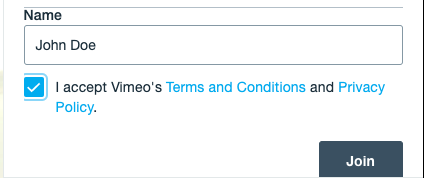
Você pode então digitar sua mensagem ou emojis e pressionar a tecla Enter/Return no teclado para enviar ou clicar no botão de envio à direita para enviar a mensagem de bate-papo, que pode ter até 280 caracteres. Suas mensagens e emojis aparecerão no lado direito da janela de bate-papo, enquanto as mensagens das outras pessoas aparecerão ao lado dos nomes delas no lado esquerdo.

Quando o bate-papo estiver aberto, você pode ajustar a forma como ele aparece clicando no menu ••• no canto superior direito. Minimizar mostrará apenas um ícone de bolha de bate-papo ao lado do player, enquanto Abrir abrirá o bate-papo em uma janela separada do navegador.
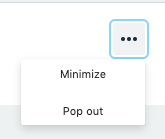
Se você escolherMinimizar, poderá reabrir a janela de bate-papo clicando no ícone de bolha do bate-papo.

Observe que o bate-papo do evento é moderado pelo produtor do evento, que tem a capacidade de excluir ou bloquear comentários de qualquer pessoa. Além disso, o bate-papo está disponível paracomentários até que a transmissão termine.
Você também pode participar do bate-papo se estiver assistindo no aplicativo móvel do Vimeo, desde que esteja conectado a uma conta do Vimeo.
- Depois de localizar o evento no aplicativo, abra a página do evento e verifique se a aba Bate-papo está alternada.
- Em seguida, você pode enviar mensagens e ver todas as outras mensagens que outras pessoas postaram em tempo real (a menos que o proprietário tenha desativado o bate-papo; nesse caso, você verá uma mensagem indicando que o bate-papo está desativado).
- Observe que você precisará manter seu dispositivo na orientação retrato, pois o bate-papo não estará disponível no modo de tela cheia ou paisagem.
Atualmente, algumas configurações de privacidade em eventos redirecionarão você para a página do evento no vimeo.com em um navegador móvel em vez do aplicativo. Embora você ainda possa assistir, infelizmente, o bate-papo não é compatível com site móvel do Vimeo no momento. Se isso acontecer, você pode conversar pelo computador ou ver se a organização que está produzindo o evento incorporou a transmissão e o bate-papo em seu próprio site, caso em que um navegador móvel é compatível.
Perguntas e Respostas
Se a natureza do evento envolve responder perguntas dos espectadores, o produtor do evento pode utilizar nosso recurso de perguntas e respostas. Quando esse recurso estiver ativado, você e outros espectadores verão um alerta “Tem uma pergunta?” clique em Perguntar para participar.
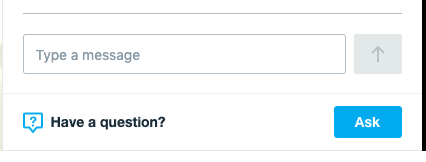
Você pode digitar sua pergunta na caixa de texto na parte superior. Ative a opção Perguntar anonimamente se não quiser que seu nome seja exibido ao lado da pergunta.
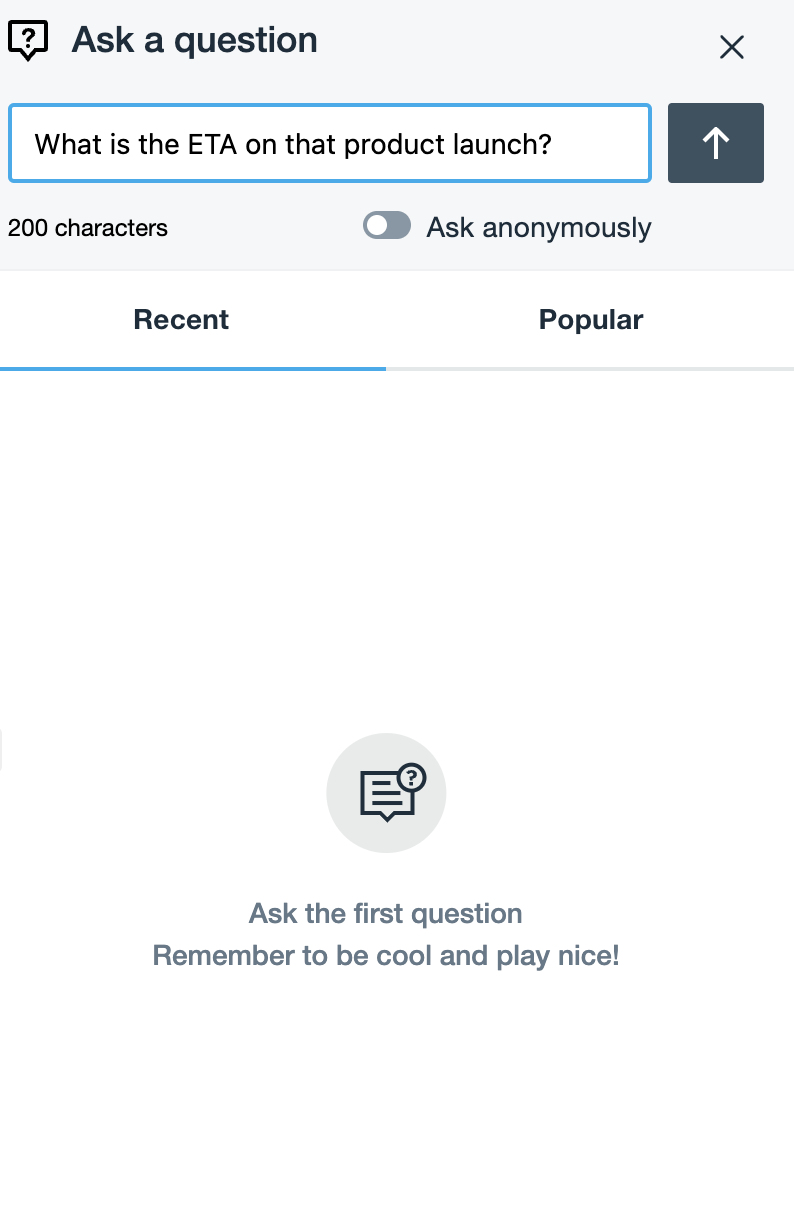
Você pode ver sua pergunta e todas as outras perguntas abaixo, seja na ordem em que foram feitas (Recente) ou na ordem das perguntas com mais votos (Popular).
Observação: o limite de caracteres para perguntas em uma sessão de Perguntas e Respostas ao vivo é de, no máximo, 240 caracteres ou 3 linhas.
Enquanto quem faz a pergunta está digitando, um indicador abaixo da caixa de bate-papo mostra o número de caracteres restantes.
Você pode votar nas perguntas clicando no ícone de polegar para cima ao lado dela.
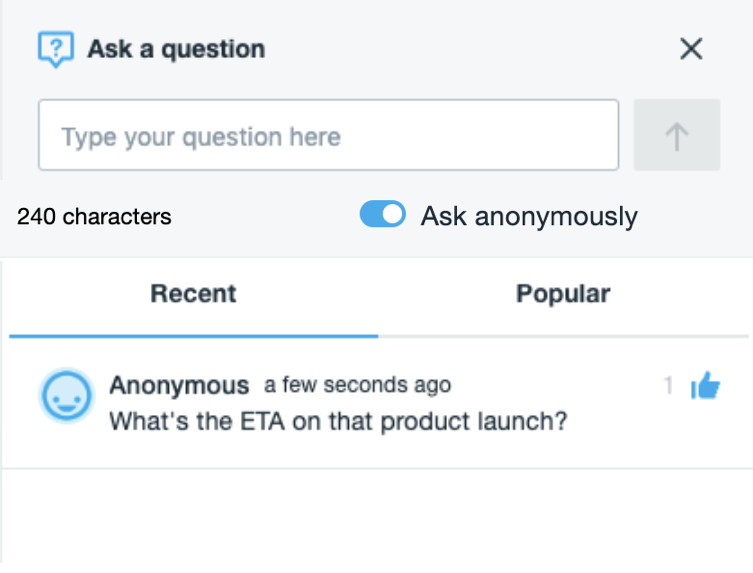
Quando o produtor está respondendo uma pergunta, você pode vê-la destacada na janela de bate-papo.
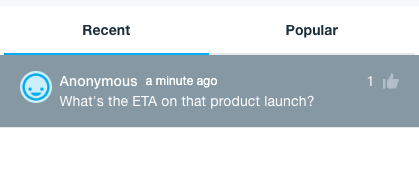
Você também pode vê-la como uma sobreposição gráfica no player de vídeo.

O produtor pode então arquivar quaisquer perguntas, o que fará com que elas desapareçam da lista.
Para retornar ao bate-papo ao vivo normal, clique no X no canto superior direito da janela Perguntas e Respostas
⚠️ Nota: no momento, não é possível ver ou participar das perguntas e respostas ao visualizar pelo aplicativo móvel do Vimeo.
Enquete
O produtor do evento pode usar o recurso das Enquetes para obter uma votação em um tópico ou questionar seu público. Se eles fizerem isso, você verá a pergunta da pesquisa na parte inferior da janela de bate-papo. Clique em Votar para participar.
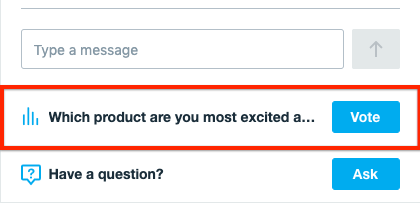
A enquete assumirá a janela de bate-papo com a pergunta e 2-4 opções de resposta possíveis (dependendo de como o produtor a criou). Clique em uma resposta para escolher uma.
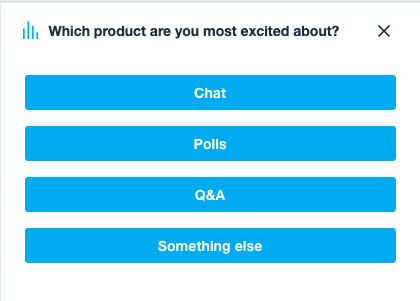
O produtor pode exibir a pesquisa em um gráfico no player também; isso é principalmente para aumentar a conscientização sobre a enquete, já que as opções no player não podem ser clicadas.

Quando o produtor fecha a enquete e publica os resultados, você verá os resultados na janela da enquete; eles também podem aparecer em uma sobreposição gráfica.
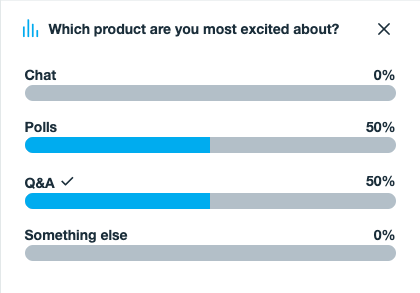
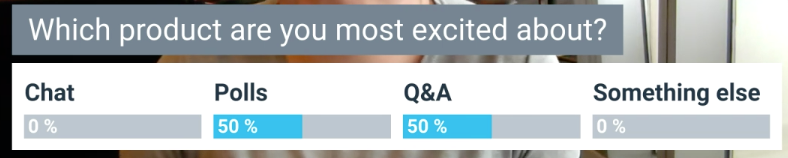
Para retornar ao bate-papo ao vivo regular, clique no X no canto superior direito da janela da Enquete.
⚠️ Nota: no momento, não é possível ver ou participar de enquetes ao visualizar pelo aplicativo móvel do Vimeo.